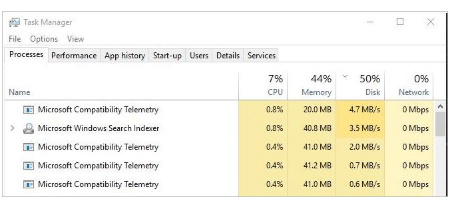Kadang-kadang Windows pangguna Microsoft Proticate Protesisi Telemét. Éta ngajadikeun PC anjeun pisan. Tugas anjeun henteu gancang. Tapi anjeun henteu kedah hariwang ngeunaan masalah ieu. Éta gampang direngsekeun ku sababaraha léngkah. Anjeun kedah maca tulisan ieu pikeun ngajawab masalah ieu.
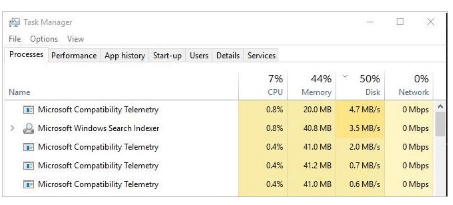
Naon anu microsoft microsoft
Microsoft Proténsisi Telemethi Baca sareng Kumpulkeun Data anjeun sareng Kirimkeun kana Tim Pribagi Microsoft. Palayanan ieu sayogi dina Windows 10. Data ieu ngabantosan pikeun ningkatkeun sistem ku perbaikan bug.
Upami PC anjeun badé pisan lambat bari prosés ieu dijalankeun maka anjeun tiasa ngeureunkeun prosés ieu nganggo metodeu di handap ieu. Ieu sadayana metodeu pikeun microsoft Pratesasi Telemetry.
solusi pikeun jasa host disk
Métode 1: Pareuman Microsoft Protosisi Telemetry Tinggi disk Ngagunakeun Redaksi Pendaraan
- Pencét Key Logo Logo + R Pikeun muka kotak Run
- Ngetik Gpedit.msc teras klik ok.
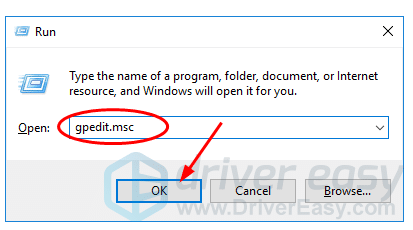
3. Turutan konfigurasi komputer ieu > Témplat Administratif > Komponén windows > Koléksi data sareng sawangan.

4.Klik dua kali ngamungkinkeun telemetri.
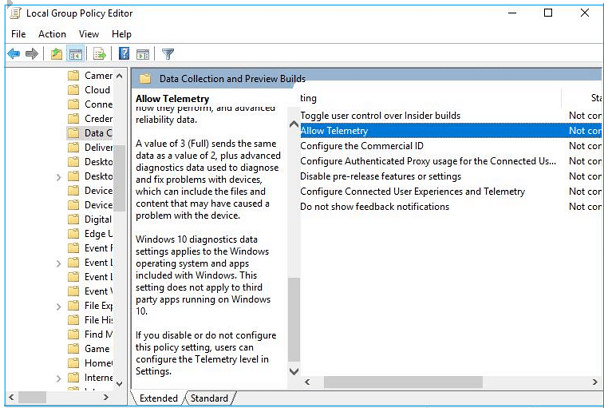
5. Pencét pareum, Teras klik OK.
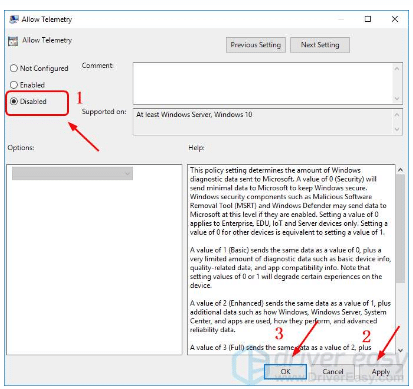
Barina ogé prosés parantos dilakukeun., Anjeun tiasa parios yén karya na atanapi henteu nganggo manajer tugas. Tugas tugas dibuka Ctrl + Shift + Hapus
Métode 2: Pareuman Microsoft Protegisipity Telemetry ngagunakeun CMD
- Pencét tombol Windows sareng R pikeun muka kotak Run.
- Ngetik ‘cmd cmd cmd‘ dina kotak amprok
- Urang kedah muka cmd salaku pangurus. Pikeun muka dina modeu administrasi Cturt + Gésér + Ngalebetkeun, sadaya sakaligus
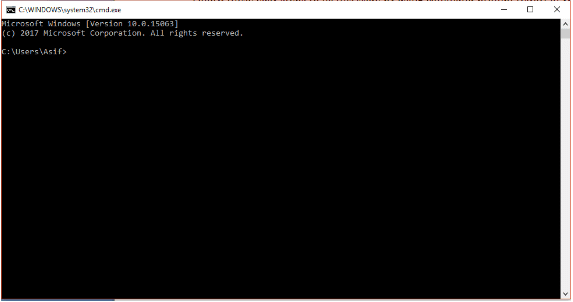
4. Ayeuna nyalin sareng témpél garis paréntah di handap dina kotak cmd sareng pencét ENTER ATAWA unggal paréntah.
SC Hapus diagtrack SC Hapus DMWAPPROVICE echo "" >
C:\\ProgramData\\Microsoft\\Diagnosis\\ETLLogs\\AutoLogger\\AutoLogger-Diagtrack-Listener.etl reg add
“HKLM\\SOFTWARE\\Policies\\Microsoft\\Windows\\DataCollection” /v AllowTelemetry /t REG_DWORD /d 0 /f
Métode 3: Nganggo éditor pendaptaran pikeun ngalereskeun panyebaran Microsoft Telemetry Tinggi disk
- Pencét tombol Windows + R pikeun muka kotak Run
- Ngetik Regedit sareng pencét lebetkeun
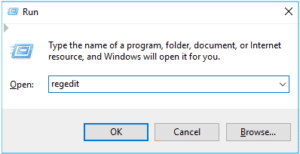
3. Kilit Nuhun Nalika dipenta ku kontrol akun pangguna.
4.Ayeuna angkat HKEY_Local_machine > Software > Kawijakan > Microsoft > Windows >Datacollection.
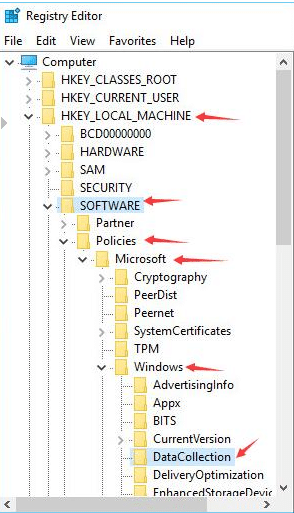
5.Klik katuhu dina Datacollection sareng pilih Anyar > Kinya (32-saeutik) Nilai teras nami nilai anyar Ngidinan Telemetri.
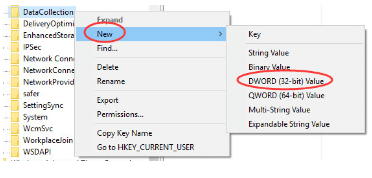
6.Set Dumasarna Pikeun 0 (enol) Sareng klik OKÉ.

Metodeu 4. Kumpulan Microsoft Microsoft Telemetry ngalangkungan Compételrunner.exe kalayan hak anu gaduh
- Pencét tombol Windows + R pikeun muka kotak dialog.
- Ngetik C:Windows\System32 sareng pencét ENTER.

3. Menu diréktori bakal dibuka sareng kompatelrunner. Leres, Pencét kana kompatradrunner sareng pilih pasipatan.
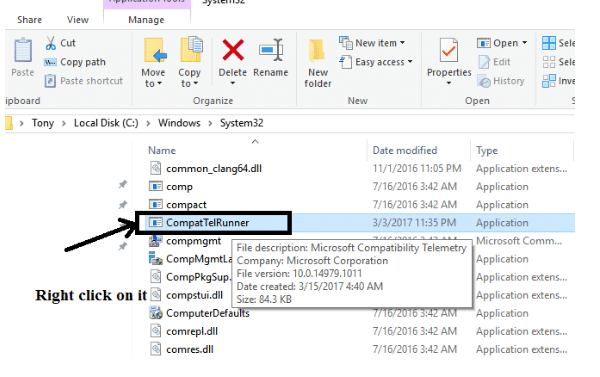
4. Saatos pisahkeun kotak dialog dibuka. Pencét tab kaamanan
5. Buka setélan maju anu aya di handapeun, Pencét kana éta.
6. Windows anyar bakal pop up. Pencét tab juragan. Pencét édit.

7. Upami édit windows kabuka. Ayeuna klik OK
8. Ayeuna nutup sadaya pédah
9. Sateuacan anjeun ngahapus file caprattrunner.exe. Anjeun kedah ngarobih ijin file ieu. Leres, Klik dina Capattelnun.exe ti folder Syner32.
10. Sipat kabuka sareng lebet tab.
11.Pilih tab Idin sareng pilih administrator anjeun
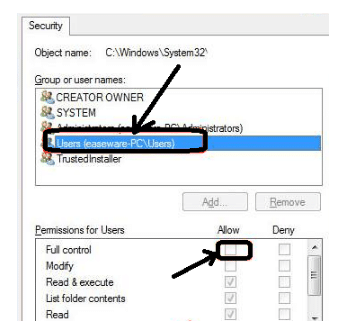
12. Ayeuna klik ngidinan kolom salajengna.
13. Balik deui kana folder Syne32 sareng mupus kompathrunner.exe
Ngan hiji. Anjeun parantos suksés ditumpurkeun Microsoft Protosisi Telemetry Tinggi disk. Di dieu sadaya metode anu dijelaskeun sacara rinci. Upami anjeun masih keneh nyanghareupan masalah. Punten pasihan terang abdi. Kuring bakal nyobian ngabéréskeun masalah ieu. Upami pos henteu tiasa dianggo pikeun anjeun ngan saukur masihan tangan kuring pikeun ningkatkeun éta.